随着科技的不断发展,智能手机已经成为我们生活中不可或缺的工具,而如何让手机连接蓝牙鼠标,更是让许多人感到困惑。连接手机和蓝牙鼠标并不复杂,只需几个简单的步骤即可完成。在这篇文章中我们将为大家详细介绍手机连接蓝牙鼠标的步骤,让您轻松实现手机与鼠标的无线连接。
手机连接蓝牙鼠标步骤
具体步骤:
1.打开鼠标后盖,装入两颗7号电池。

2.盖上后盖,扳动电源按钮至on。

3.同时按住鼠标的左键、滚轮和右键,将鼠标蓝牙功能打开。
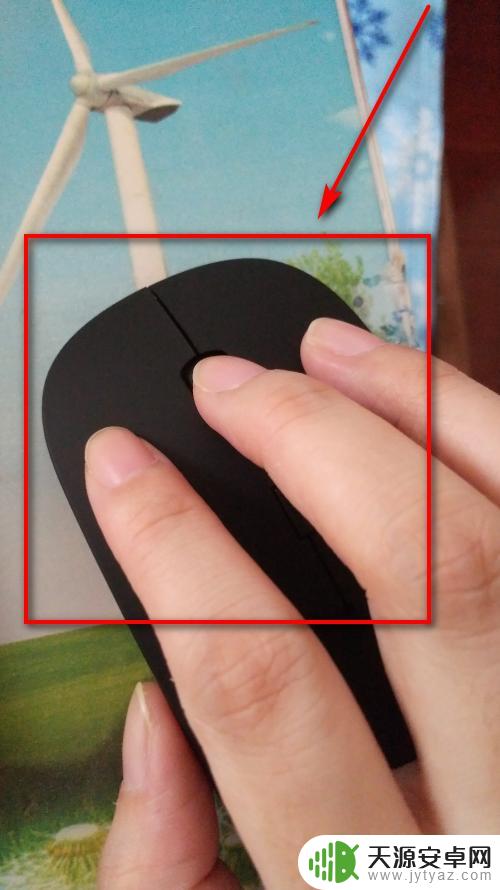
4.打开手机,点击设置图标。
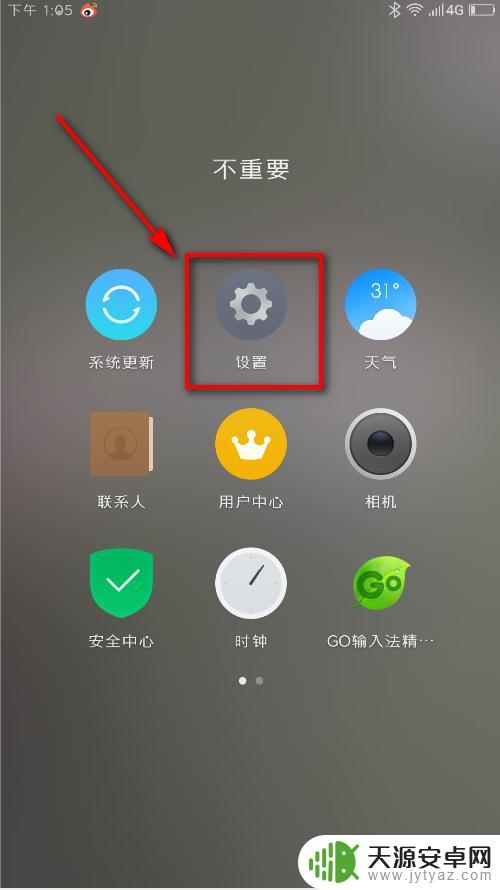
5.仔细观察界面,点击蓝牙图标。
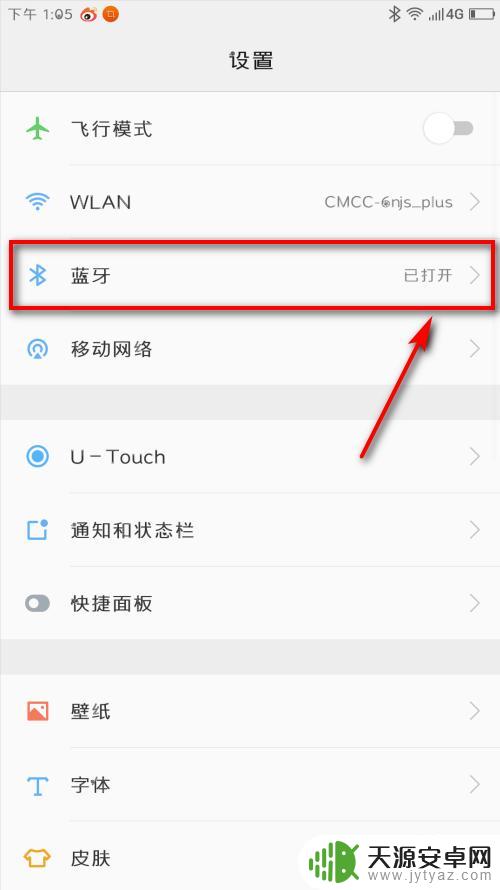
6.在第一排,点击开关。将蓝牙打开,点击下方手动搜索。
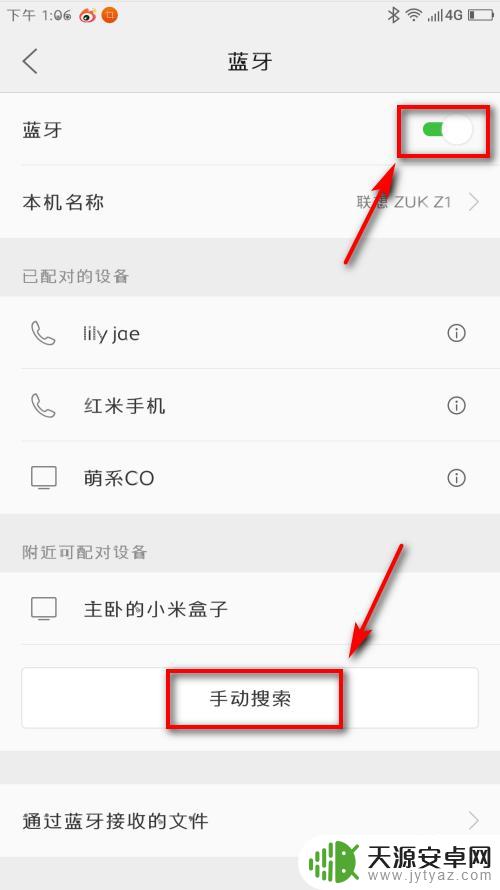
7.界面跳转,查看到蓝牙鼠标,直接点击它。
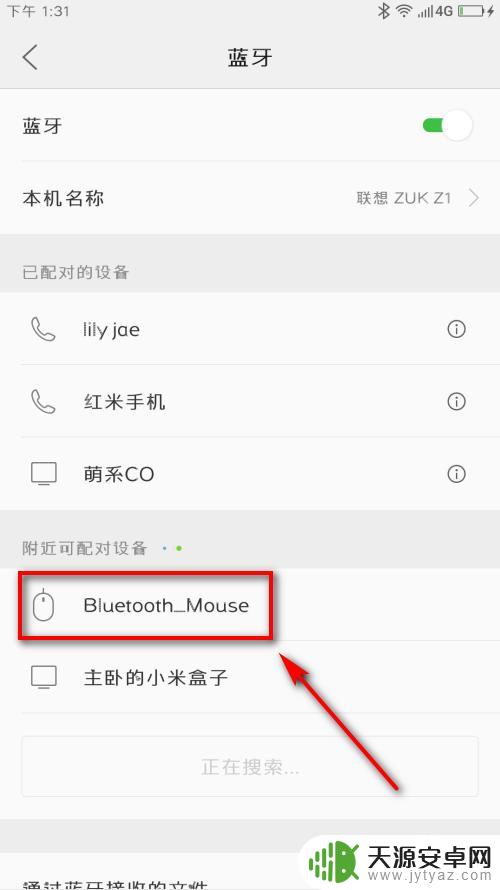
8.配对完成后,系统提示已经连接。
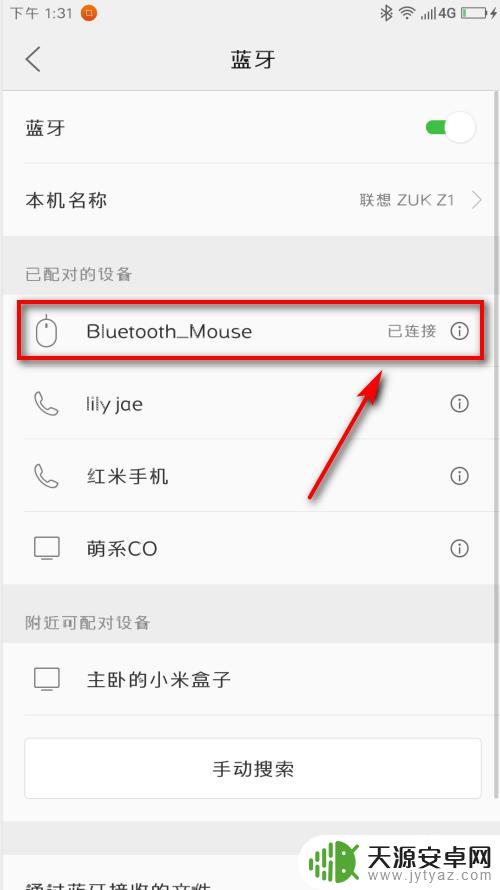
9.此时,手机界面上就会出现黑色的鼠标箭头。
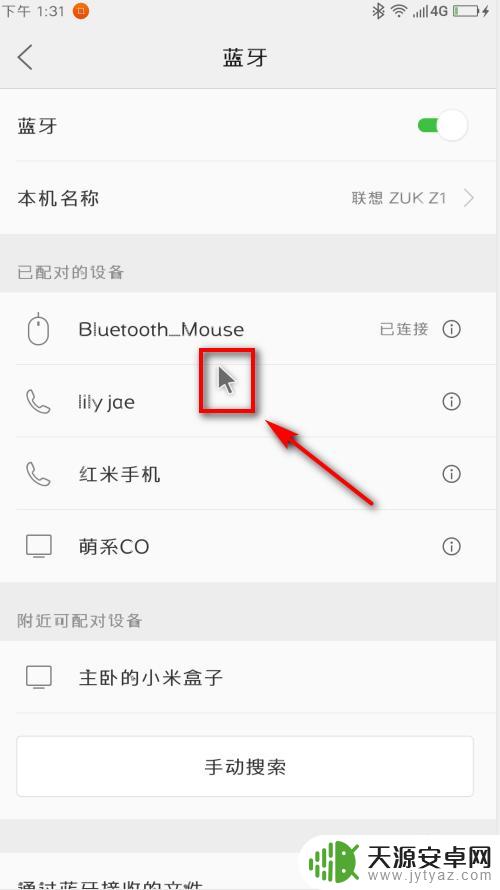
以上就是手机鼠标如何连接蓝牙的全部内容,碰到同样情况的朋友们赶紧参照小编的方法来处理吧,希望能够对大家有所帮助。










